利用美图秀秀抠图后保存的照片都具备白色背景,但倘若不要白色背景,应该如何去掉呢?其实非常简单,下面小编就分享美图秀秀抠图后保存透明背景的操作方法。 第一种方法 1、首先
利用美图秀秀抠图后保存的照片都具备白色背景,但倘若不要白色背景,应该如何去掉呢?其实非常简单,下面小编就分享美图秀秀抠图后保存透明背景的操作方法。
第一种方法
1、首先在美图秀秀中打开自己要进行抠图的图片或照片;
2、选择好后开始抠图,小编在这为方便选择了自动抠图;
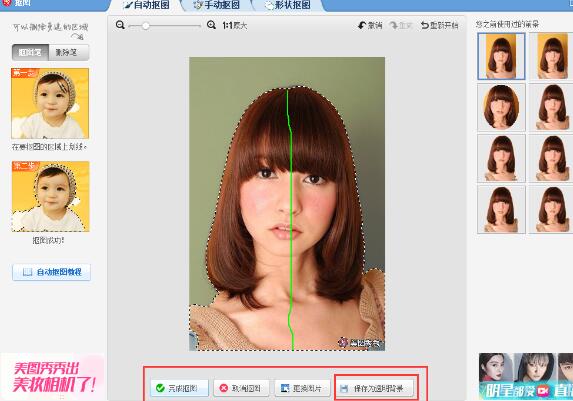
3、抠图完毕后不要点击“完成抠图”,在它右边有一个“保存为透明背景”,点击它选择保存位置即可保存成透明背景的图片。
第二种方法:
第一种的保存方法只能保存未经过羽化描边等处理的图片,那若想将图片进行处理,又保存成透明背景的图片时该怎么操作呢?
1、首先在美图秀秀中进行抠图,在抠图完毕后不在选择“保存为透明背景”,而是选择“完成抠图”;
2、在完成抠图里边对抠下来的图片进行处理,比如羽化。处理完后点击保存;
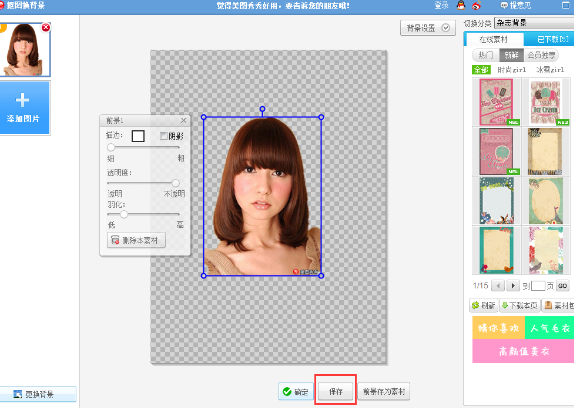
3、这时关键来了,在保存时不要直接选好保存位置就进行保存,需要将图片的格式从默认的“jpg”修改成“png”,然后在保存,这样保存出来的图片就是透明背景的了。
美图秀秀相关攻略推荐:
美图秀秀怎么制作出租男女朋友图片?制作方法分享
使用美图秀秀修复夜晚弱光照具体操作方法
美图秀秀泡泡效果如何做?泡泡效果教程分享
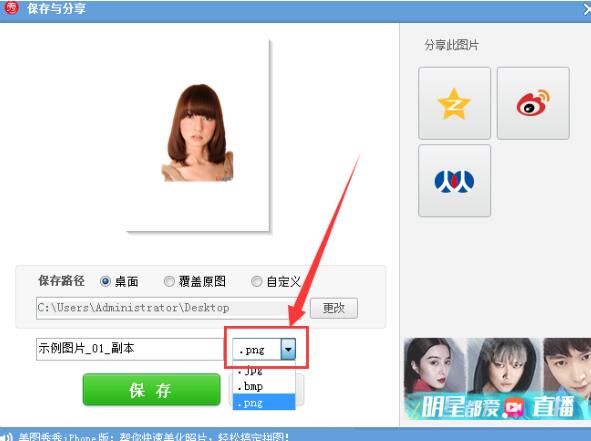
上文就是IEfans小编今日为大家带来的美图秀秀抠图后保存透明背景操作方法一览,更多软件教程敬请关注自由互联!
【转自:美国多ip服务器 http://www.558idc.com/mgzq.html 欢迎留下您的宝贵建议】